一招解决!Android设备最新USB驱动安装全攻略
引言
对于Android开发者或爱好者来说,安装正确的USB驱动是进行调试、开发或数据传输的必要步骤。然而,由于Android设备的多样性,驱动安装往往成为一项挑战。本文将为您提供一招解决之道,详细讲解如何在Android设备上安装最新的USB驱动。
安装前的准备工作
1. 确认设备信息
在开始安装驱动之前,您需要确认您的Android设备的品牌、型号和操作系统版本。这些信息对于找到正确的驱动至关重要。
2. 准备工具
电脑:用于连接设备和安装驱动。
USB线:用于连接设备与电脑。
驱动下载:从官方网站或可靠来源下载最新的USB驱动。
安装步骤
1. 下载并安装驱动
访问Android设备制造商的官方网站或使用第三方驱动下载平台,如ADB驱动助手。
根据您的设备型号和操作系统版本下载相应的驱动程序。
解压下载的驱动文件。
2. 连接设备
使用USB线将Android设备连接到电脑。
确保设备处于可调试模式。
3. 安装驱动
打开设备管理器(在Windows系统中,可以通过“控制面板”或“设备管理器”应用访问)。
找到未识别的设备,通常会有一个黄色感叹号。
右键点击该设备,选择“更新驱动程序软件”。
选择“浏览计算机以查找驱动程序软件”。
选择解压的驱动文件所在的文件夹,点击“下一步”。
遵循屏幕上的指示完成驱动安装。
4. 验证驱动安装
在设备管理器中,检查已安装的USB设备是否显示为正常状态。
尝试使用ADB命令(如adb devices)来验证ADB是否能够识别设备。
常见问题及解决方法
1. 设备无法识别
确保您安装的是针对您的设备型号和操作系统版本的驱动。
检查USB线是否正常工作。
尝试使用不同的USB端口或USB线。
2. 驱动安装失败
确保您下载的驱动文件未被损坏。
尝试使用不同的电脑安装驱动。
3. ADB无法识别设备
确保设备已开启USB调试模式。
检查设备的安全设置,确保已允许未知的USB设备。
总结
通过以上步骤,您可以轻松地在Android设备上安装最新的USB驱动。掌握这些技巧,将有助于您更高效地进行Android设备的开发和调试工作。